이전에는 놀라운 유화를 다루었습니다.Windows 8 용 앱인 Fresh Paint – 매우 사실적인 오일 페인트 효과를 제공하는 Microsoft의 최신 UI 앱입니다. 신선한 페인트는 대단하지만 우리 모두가 위대한 화가가되는 데 필요한 것은 아닙니다. 초보자에게 친숙한 것을 찾고 있다면 게으른 페인트. 당신이 만들고있는 것은 아니지만다른 모나리자 곧, 그것은 당신에게 머리 시작을 줄 수 있습니다. 사용하기가 정말 재미 있다고 언급 했습니까? 게으른 페인트를 사용하면 일반 사진을 브러시로 칠하여 사실적인 그림으로 만들 수 있습니다. 이 앱은 Windows RT 태블릿을 최대한 활용하므로 멀티 터치 제스처를 사용하여 생산성을 높일 수 있습니다.
이미지를그림은 매우 간단합니다. 사진을 선택하면 앱에서 이미지를 처리 한 다음 주요 선이 강조된 이미지의 회로도를 인쇄합니다. 그런 다음 자유롭게 칠하여 원본 이미지의 일부가 마치 페인트 된 것처럼 표시 할 수 있습니다. 응용 프로그램은 실제 브러쉬를 꽤 잘 작동시키는 다목적 브러시 모음을 제공합니다.
앱을 다운로드하려면Windows 스토어에서 검색 참을 통해 수동으로 검색합니다 (직접 링크는 게시물 끝에 제공되지만). 상점 내 페이지에 들어간 후 설치를 클릭하여 다운로드를 시작하십시오.

앱을 시작한 후앱 바를 표시하려면 화면 (또는 RT 태블릿의 하단 또는 상단 가장자리에서 위로 스 와이프 / 아래로 스 와이프)을 수행합니다. 바의 옵션을 사용하면 웹캠 (또는 전면 카메라)을 사용하여 사진을 캡처하거나 기존 이미지를 선택할 수 있습니다. 또한 예를 클릭하면 앱에서 임의의 샘플 이미지를 열 수있을뿐만 아니라 기본 컨트롤을 익힐 수 있습니다.
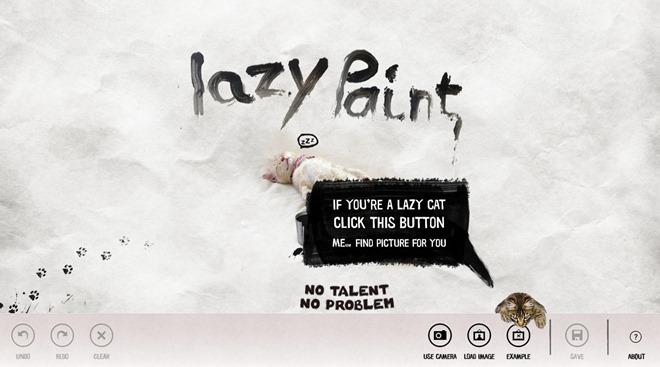
캡처 또는 가져 오기가 완료되면이미지 하단에 크기, 불투명도 및 배경이라는 라벨이 붙은 3 개의 슬라이더가있는 편집 화면으로 이동합니다. 크기는 브러시 크기를 나타내며 불투명도를 사용하면 획의 투명도를 조정할 수 있습니다. 일부 브러시의 경우 브러시가 정밀 슬라이더로 대체됩니다.
오른쪽의 배경 슬라이더를 사용하면원본 사진의 가시성과 추적 / 참 조선. 슬라이더는 세 가지 범위로 나뉘며 가운데 하나는 사진과 그 추적 선을 모두 보여줍니다.
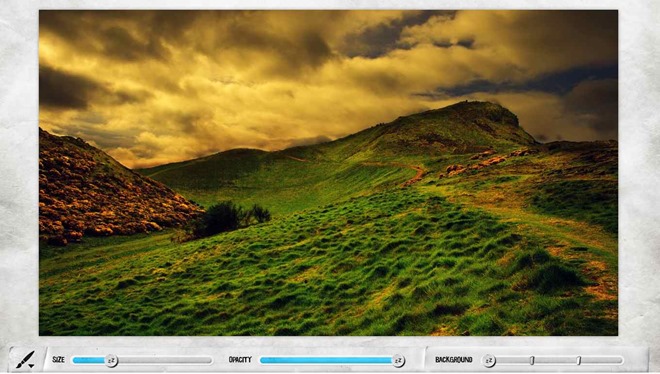
왼쪽 하단의 브러시 버튼을 클릭하여다른 그림 패턴 (예 : Splat, 스프레이 캔, 낙서, 꽃, 선 등) 중에서 선택하십시오. 선택한 후에는 이미지를 클릭하고 드래그 (또는 스 와이프)하여 그림을 시작하십시오.
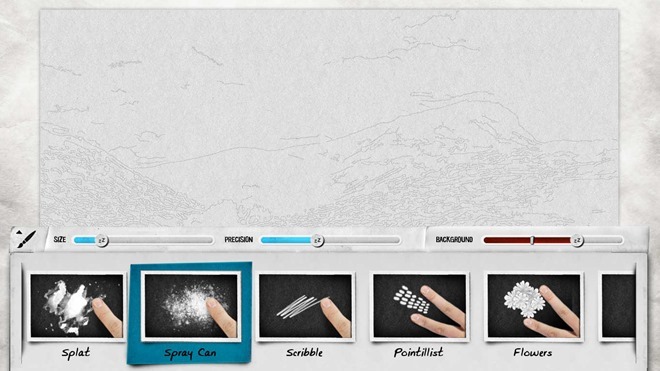
변경 사항을 되돌리려면 사용할 수있는 옵션이 있습니다지우개 도구 또는 실행 취소 옵션 중 하나입니다. 또한 지우기를 클릭하여 전체 내용을 재설정 할 수 있습니다. 이 응용 프로그램을 사용하면 최종 이미지를 PNG 파일로 저장할 수 있습니다.

가장 인상적인 Windows 스토어 앱입니다. 사용자 친화적 인 인터페이스와 훌륭한 결과는 시도해 볼 가치가 있습니다. 테스트는 Windows 8 Pro x64에서 수행되었습니다.
게으른 페인트 다운로드












코멘트